壹
docker是一个开源的软件部署解决方案,也是轻量级的应用容器框架,可以打包、发布、运行任何的应用
可以轻松的为任何应用创建一个轻量级的、可移植的、自给自足的容器
Docker系统有两个程序:docker服务端和docker客户端
docker服务端是一个服务进程,管理着所有的容器
docker客户端是docker服务端的远程控制器,可以用来控制docker的服务端进程
大部分情况下,docker服务端和客户端运行在一台机器上
贰
本机是win7,下载一个docker, 不要出现中文命名的文件夹
URL: https://store.docker.com/editions/community/docker-ce-desktop-windows
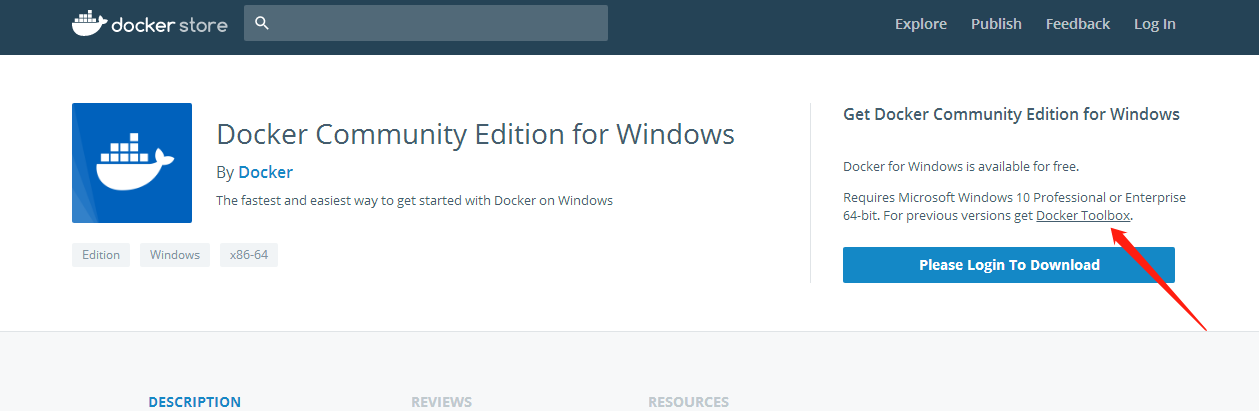
点Docker ToolBox进去下载,下载完了,打开exe,下一步下一步下一步就OK了.
说明文档,win7,win8,win10 可以参考这个URl:
https://docs.docker.com/toolbox/toolbox_install_windows/#step-3-verify-your-installation
正常安装完,打开Docker Quickstart Terminal,等待下载完了就好了,可能会很慢.
在安装的时候,其中我没有选择GIT,应该我自己有,所以我不打开Docker Quickstart Terminal,找不到git目标,
直接去D:\Docker_Toolbox_File\Docker Toolbox,这是我的安装目录下,点start.sh,直接运行,等待下载完就OK
PS: 还有一种方法,直接下载boot2docker.iso,把他放到C:\Users\Administrator\.docker\machine\cache的下面,再去开Docker Quickstart Terminal,就省去了很多时间,好事做到底.
百度网盘: 链接: https://pan.baidu.com/s/1hOKgUjzJAFQ5uIZROssMlg 密码: 7yy6
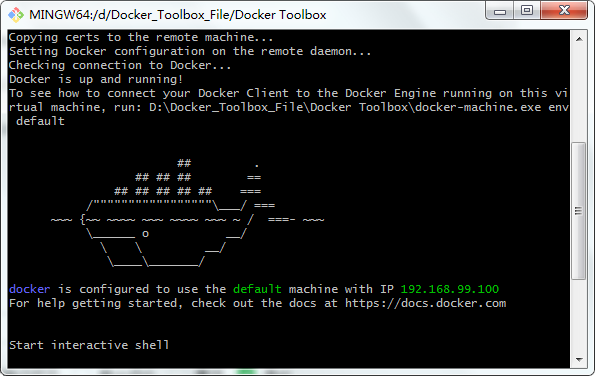
这里面有很多信息,可以看看, 启动命令
docker-machine start
叁
下载一个SecureCRT,网上很多,便于操控docker,
注意点:
1.默认的用户名和密码是: docker/tcuser
2.再使用SecureCRT连接docker时,必须要先启动Docker Quickstart Terminal
3.secureCRT的鼠标右键功能默认是粘贴的功能,可以自己改一下,目地就是方便操作
下载一个镜像
先查看一下centos的镜像 命令: docker search centos
再命令: docker pull centos ,在列表中很多,默认会下载第一个官方的最新的镜像,速度有点慢
语法: docker pull [options] name[:tag|@digest]
语法解释: []是正则可出现0到1次,options有3个官方文档给出,
--all-tags , -a 下载存储库中的所有标记镜像
--disable-content-trust 默认 跳过镜像验证
--platform 如果服务器具有多平台功能,需要设置
name就是这边要下的centos,完整可以这么写centos:centos 7.2.0
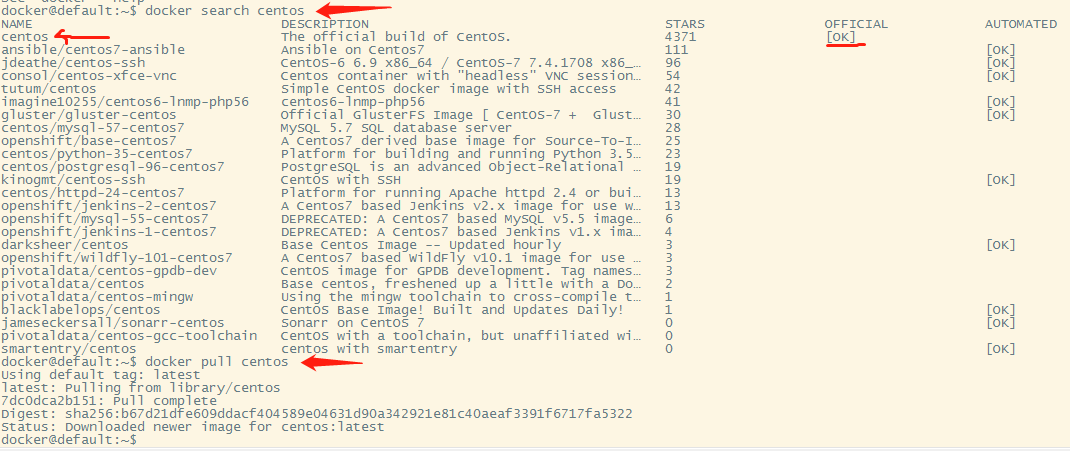
更多请参考文档
https://docs.docker.com/engine/reference/commandline/pull/#pull-an-image-by-digest-immutable-identifier
可以使用网易的镜像中心,会更快,要先注册一个网易号,都懂的
进入: https://c.163yun.com/hub#/m/home/
比如nginx, 点进第一个library /nginx, 找到下图,点复制 命令
docker中,粘贴就可以直接pull了,速度很不错.
docker run hub.c.163.com/library/nginx ---前台 运行容器
docker run -d hub.c.163.com/library/nginx ---后台 运行容器
docker ps ---查看 正在运行的容器
docker exec -it [id|name] bash ---查看 运行容器内部的结构
凡是找不到命令,可以docker --help或者指定查看命令详情docker exec --help
开放端口 操作-->可以在外面访问里面的容器
docker run -d -p 8081:80 hub.c.163.com/library/nginx
-p 或者 -P(随机端口)开放端口
8081 启用这个端口
80 原来容器的端口
hub.c.163.com/library/nginx 容器的名字
执行完,执行netstat -na|grep 8081 查看是否正常启用了 状态是LISTEN的就可以
访问浏览器 http://192.168.99.100:8081/ 就可以完成了
不要写localhost,容器在docker里面, localhost是访问不到的
--------------------------------------------------------




 本文介绍了Docker的基本概念,包括其作为轻量级容器框架的作用,以及如何在Windows系统上安装和配置Docker Toolbox。文中详细讲解了SecureCRT的使用方法,并提供了从Docker Hub拉取镜像的具体步骤。
本文介绍了Docker的基本概念,包括其作为轻量级容器框架的作用,以及如何在Windows系统上安装和配置Docker Toolbox。文中详细讲解了SecureCRT的使用方法,并提供了从Docker Hub拉取镜像的具体步骤。

















 7483
7483

 被折叠的 条评论
为什么被折叠?
被折叠的 条评论
为什么被折叠?








